怎么删除系统服务?删除系统服务办法(亲测能用)
来源:game773整合
作者:
时间:2024-03-11 08:51
小编:773游戏
在电脑系统中会运行着很多服务,其中一些是系统自带的,一些是软件给安装上的,有时我们无法禁用一个服务,或是这个服务已经不存在了,但是还残留在服务服列表,那么要如何删除呢?下面Win7系统之家我和大家讲解下删除服务方法,并不是禁用而是直接删除。
删除服务步骤如下:
1、首先要让我们的电脑进入安全模式(避免一些服务因被保护而无法删除)
电脑安全模式怎么进?Win10和Win7进安全模式方法
2、进入安全模式之后,打开注册表编辑器
上面的文章就是怎么删除系统服务?删除系统服务方法(亲测能用)的全部内容了,文章的版权归原作者所有,如有侵犯您的权利,请及时联系本站删除,更多如何删除系统服务相关资讯,请关注收藏773游戏网。
删除服务步骤如下:
1、首先要让我们的电脑进入安全模式(避免一些服务因被保护而无法删除)
电脑安全模式怎么进?Win10和Win7进安全模式方法
2、进入安全模式之后,打开注册表编辑器
Win+R”呼出运行,输入“regedit”后按下回车键,打开“注册表编辑器”;

3、在注册表中依次展开"HKEY_LOCAL_MACHINE\SYSTEM\CurrentControlSet\Services "
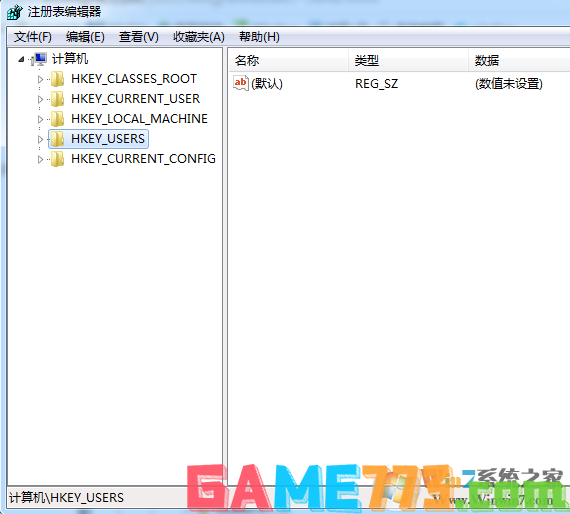
3、在“Services ”下属项中的所有项就是我们计算机中的服务了,找到你要删除的服务,右键点击删除即可,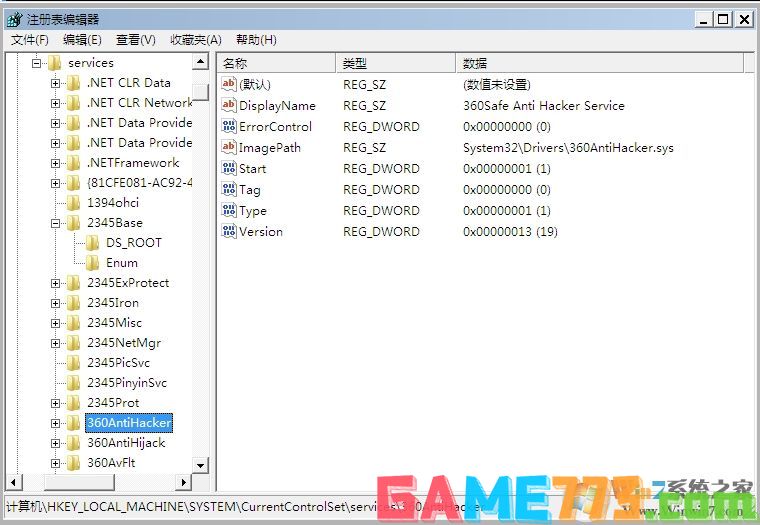
注:在删除之前尽量先备份好你的注册表数据,在误删的情况下也可以恢复。
删除注册表中的数据之后,重新启动,再打开服务你就可以看到之前的服务不存在了。
上面的文章就是怎么删除系统服务?删除系统服务方法(亲测能用)的全部内容了,文章的版权归原作者所有,如有侵犯您的权利,请及时联系本站删除,更多如何删除系统服务相关资讯,请关注收藏773游戏网。
下一篇:最后一页














